现象
在学校里,总有一些教师使用的电脑运行缓慢,卡住,不能正常运行,特别无助。

可以说,用这样的电脑工作甚至是一种精神折磨,坐在电脑前,什么也做不了,按键盘按钮或点击鼠标按钮,得到一个漫长而无助的等待。[流泪]
计算机又慢又卡的状态如下:
首先,开机要开半天,特别是熬人。[捂脸]
从按下底盘上的电源键到显示器显示操作系统的桌面,操作系统的桌面需要很长时间,甚至几分钟。随着操作系统桌面的显示,桌面立即跳出了大量凌乱的游戏界面和各种信息弹出窗口。
在这个过程中,操作员什么也做不了。点击鼠标没有响应。点击鼠标会加剧这种恶劣状态。最后,操作员只能看着底盘上的硬盘灯亮着或疯狂地闪烁,无能为力。
其次,即使打开桌面,点击桌面上的软件图标,也不能打开软件很长一段时间,什么也做不了。
更无语的是,刚为他们重新安装系统,不到几天,这些老师的电脑就变得又慢又卡,变成了XX软件公园,做正事却做不到。[流泪]

造成这种现象的原因
原因是一些教师缺乏信息技术素养,缺乏良好的计算机操作习惯,不知道计算机的使用包括日常维护项目,更不用说需要做什么了。
接下来,我将讨论如何做好计算机的日常维护,消除计算机缓慢和卡住的现象。
首先,导致计算机缓慢和卡住的最大坏习惯是一些教师下载和安装所需的计算机软件,或通过一定程度的搜索下载和安装,这是计算机XX主要原因是软件和各种弹窗。
这些教师经过老早以前的计算机技能培训,就掌握了通过某度搜索来下载、安装需要的软件的技能,而不是通过加强学习,与时俱进,更新观念和提升技能,努力掌握和应用更加安全可靠的方法下载、安装需要的软件。
虽然安装软件很容易学习和使用,但在当前复杂的网络环境下,由于缺乏IT经验,判断力不足,通过某种搜索方式下载和安装软件,经常出现误判网站,去非官方网站,下载并安装不需要的软件甚至不谈武德的软件(你知道的)。从那时起,计算机的启动和运行变得非常缓慢,甚至无法操作。广告弹出窗口和一些乱七八糟的东西不时出现在计算机上。这些软件不仅占据硬盘空间,减缓系统,甚至破坏系统,而且普通人很难删除这些软件。事实上,经过这次操作,你的计算机实际上被破坏了,无法正常工作。
事实上,经过这次操作,你的计算机实际上被破坏了,无法正常工作。现在,更安全的操作方法是:使用计算机安全和管理软件构建的软件市场下载和安装所需的软件。
这可以避免因为你的IT缺乏经验,缺乏判断力,错误地访问了软件的非官方网站,点击了不应该点击的下载链接,并将您不需要的软件安装到计算机中。
例如,计算机安装了来自大型工厂的安全管家后,安全管家将启动系统,常驻系统,表现为桌面右下角有一个小盾牌图标,即您的计算机安装安全管家正在工作,它将始终确保您使用计算机的安全。下载和安装软件的具体操作步骤如下:1)点击桌面右下角的盾牌图标,唤醒计算机安全管家软件,找到内置软件管家模块的按钮,点击打开软件管家;
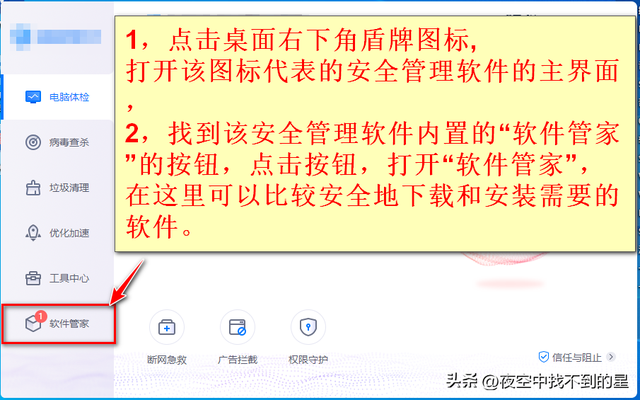 在软件搜索框中搜索您需要的软件,搜索您需要的软件,点击安装按钮,安装一键去插件式,安装软件安全方便。
在软件搜索框中搜索您需要的软件,搜索您需要的软件,点击安装按钮,安装一键去插件式,安装软件安全方便。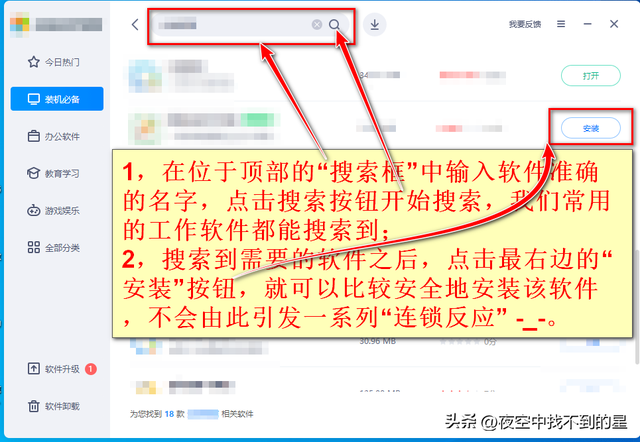
第二,有些老师不知道计算机的使用还包括计算机的维护,更不知道该做什么项目。
第二,有些老师不知道计算机的使用还包括计算机的维护,更不知道该做什么项目。
在为教师维护计算机时,我与这些教师交流和讨论了计算机使用的主题,并谈到了计算机在使用时需要定期进行日常维护。有些老师根本不知道这件事。他们会问:什么?计算机还需要维护?不打开就行了吗?如果真的不能用,就报故障,找人修。[捂脸]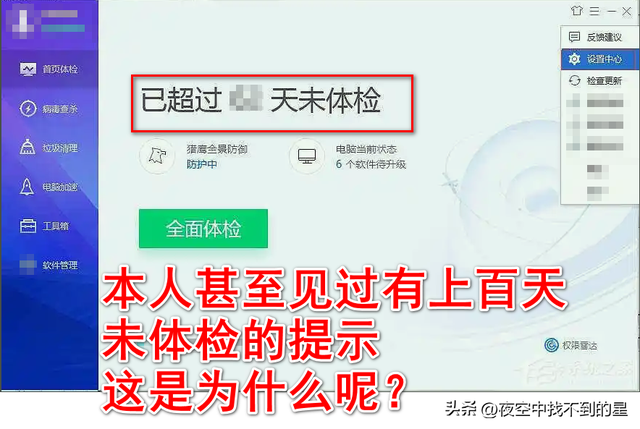
俗话说,有什么样的想法和行动,所以会有以下现象。
1.计算机管家等维护软件不能用于定期维护。
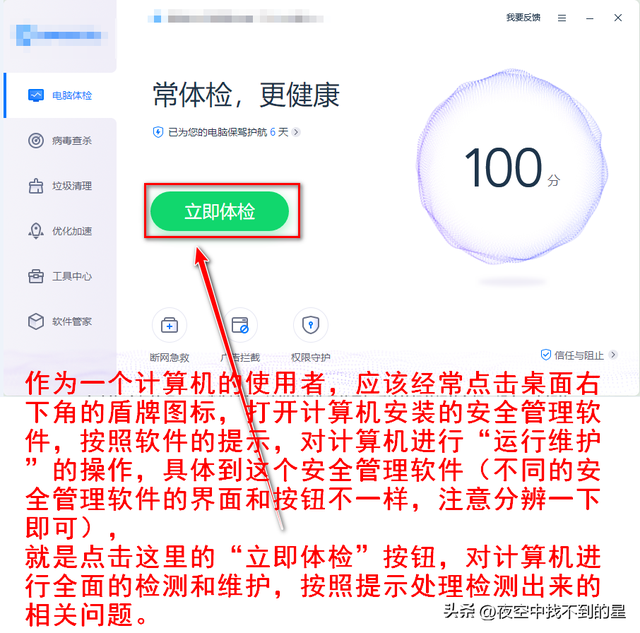 目前,计算机通常配备计算机管家等维护软件。这些软件已经为我们设置了日常的计算机维护操作项目,如病毒检查、垃圾清理、优化和加速项目,这是非常必要的日常维护操作。但是,一些教师几乎很少打开维护软件,甚至是从来不用,这就尴尬了,打开他们的计算机安装的安全管理软件会看到,安全管理软件界面显示“您的计算机有关很长很长时间没有维护了”。
目前,计算机通常配备计算机管家等维护软件。这些软件已经为我们设置了日常的计算机维护操作项目,如病毒检查、垃圾清理、优化和加速项目,这是非常必要的日常维护操作。但是,一些教师几乎很少打开维护软件,甚至是从来不用,这就尴尬了,打开他们的计算机安装的安全管理软件会看到,安全管理软件界面显示“您的计算机有关很长很长时间没有维护了”。现在我告诉你,你需要做的是经常点击桌面右下角的盾牌图标,让计算机安全管理软件完成与系统清洁和优化相关的项目,从而改善计算机的运行状态,使计算机远离慢卡的运行状态。其实这个操作很简单,请看图片操作,从此再也不知道了。[灵光一闪]
那么,多久呢?
事实上,没有必要每天都这样做,通常不到两三天,不到一周。
三、计算机日常维护项目主要包括:
优化启动项目,清理垃圾,整理硬盘碎片,卸载不必要的软件和XX软件。
最重要的是避免安装XX软件,这需要良好的计算机操作习惯来保证,之前已经谈过了,这里就不赘述了。
1.为缩短启动时间,需要优化启动。
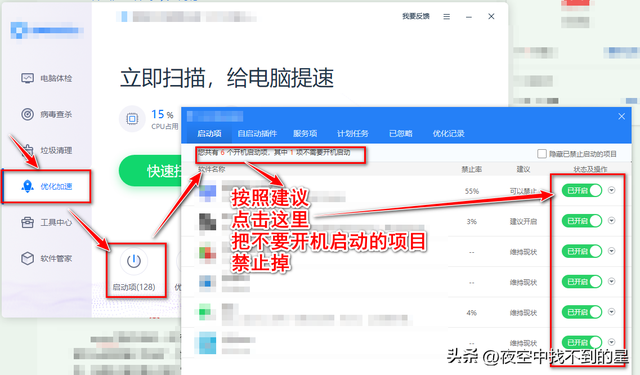
启动最初是一个很好的效率操作,它可以帮助我们在启动过程中同时启动所需的软件,如启动微信软件,以加快速度,提高效率。但是这一点,成了双刃剑,许多不需要开机启动的软件把自己也添加进入启动项目,拖慢了启动速度,所以我们的优化原则就是:
禁止所有不需要启动的软件。如何操作?可通过安全管理软件的相关模块或手动操作实施。
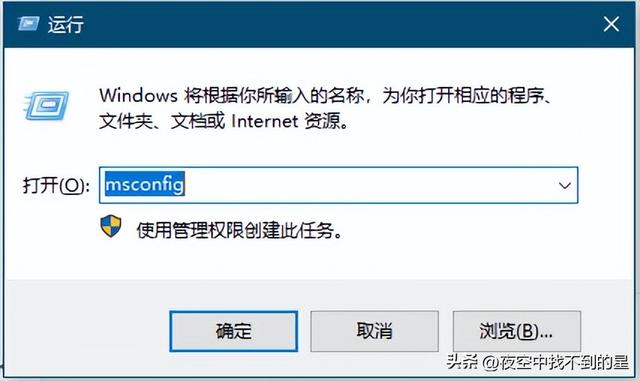
由于操作系统的版本不同,纯手动操作方法如下:
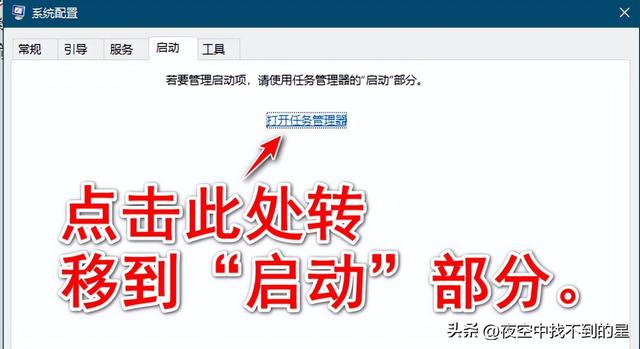 ●win7操作系统:不操作工作软件时,只显示操作系统的桌面,直接按快捷键Win徽标键 字母R快速打开计算机操作系统的操作窗口,将键盘输入法切换到英文状态,并在输入框中输入指令msconfig”,按下返回按钮,打开系统配置窗口,切换到启动对话窗口,删除不需要启动的软件名称前的对钩,保存并重新启动计算机。
●win7操作系统:不操作工作软件时,只显示操作系统的桌面,直接按快捷键Win徽标键 字母R快速打开计算机操作系统的操作窗口,将键盘输入法切换到英文状态,并在输入框中输入指令msconfig”,按下返回按钮,打开系统配置窗口,切换到启动对话窗口,删除不需要启动的软件名称前的对钩,保存并重新启动计算机。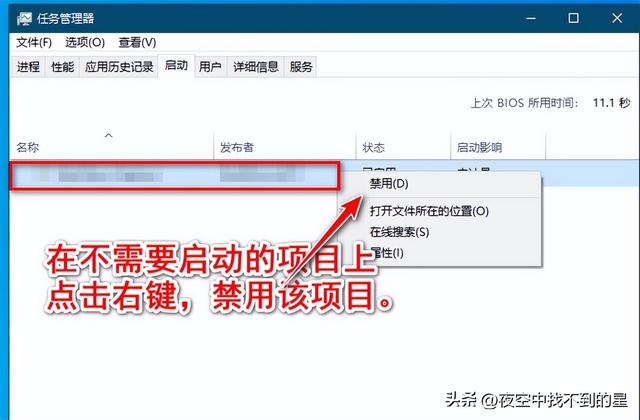 ●win10 /11操作系统:不操作工作软件时,只显示操作系统的桌面,直接按下快捷键Win徽标键 字母R快速打开计算机操作系统的操作窗口,将键盘输入法切换到英文状态,并在输入框中输入指令msconfig按下回车键,打开系统配置窗口,提示启动对话窗口转移到任务管理器,或删除不需要启动的软件名称前的对钩,保存并重启计算机。
●win10 /11操作系统:不操作工作软件时,只显示操作系统的桌面,直接按下快捷键Win徽标键 字母R快速打开计算机操作系统的操作窗口,将键盘输入法切换到英文状态,并在输入框中输入指令msconfig按下回车键,打开系统配置窗口,提示启动对话窗口转移到任务管理器,或删除不需要启动的软件名称前的对钩,保存并重启计算机。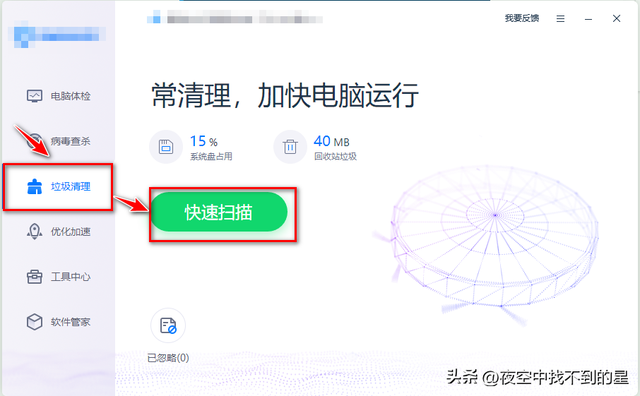
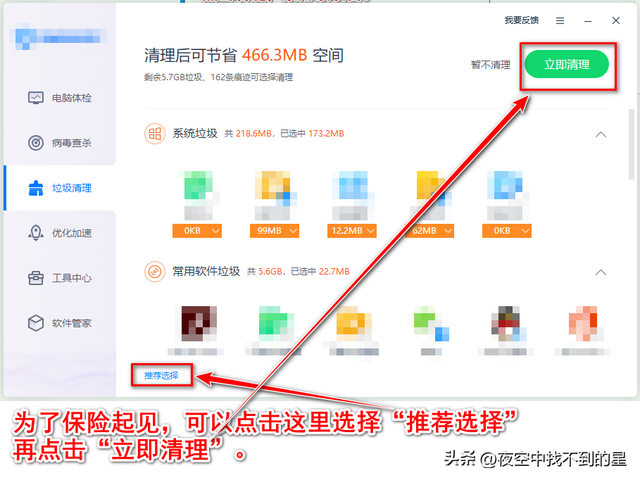 2.定期清理垃圾,以腾出硬盘空间。
2.定期清理垃圾,以腾出硬盘空间。2.定期清理垃圾,以腾出硬盘空间。
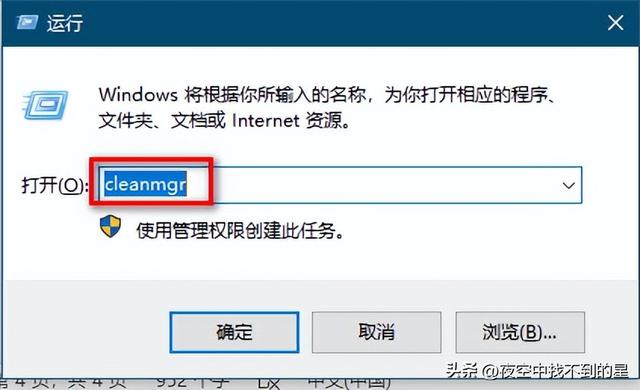
如何操作?可通过安全管理软件的相关模块或手动操作实施。
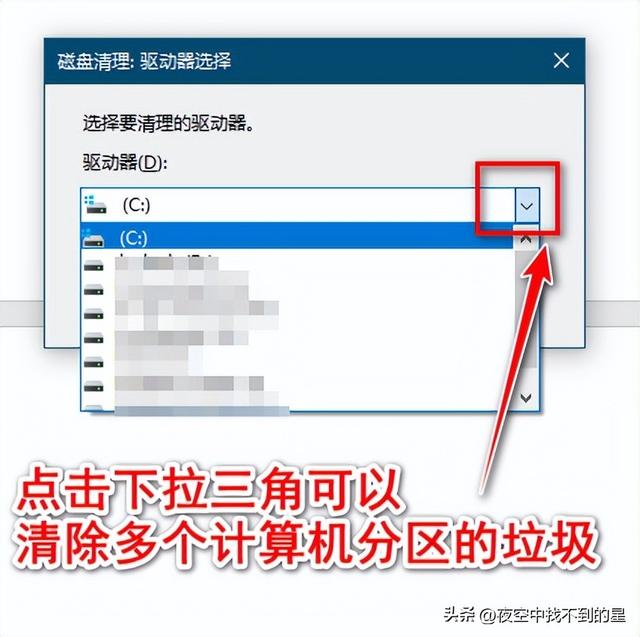
纯手动的最佳清理方法,就是用windows系统具有清理垃圾文件的功能,而不是使用其他方法,其他方法有风险,可能会清理有用的文件。具体操作如下:不运行工作软件时,只显示操作系统的桌面,直接按快捷键Win徽标键 字母R快速打开计算机操作系统的操作窗口,将键盘输入法切换到英文状态,并在输入框中输入指令
cleanmgr
按下回车键。3.定期整理磁盘碎片
碎片文件是指硬盘读写过程中产生的不连续文件。不连续的文件会产生磁盘碎片,会延长硬盘的通道时间,影响系统效率。因此,有必要定期整理磁盘碎片,以提高磁盘的读取速度。
使用系统本身的碎片分类程序是最安全可靠的。
切割注意:机械硬盘需要整理碎片,固态硬盘不要整理磁盘碎片,否则会缩短固态硬盘的使用寿命。以下磁盘碎片用于机械硬盘的操作。不要整理固态硬盘。读写速度很快。[呲牙]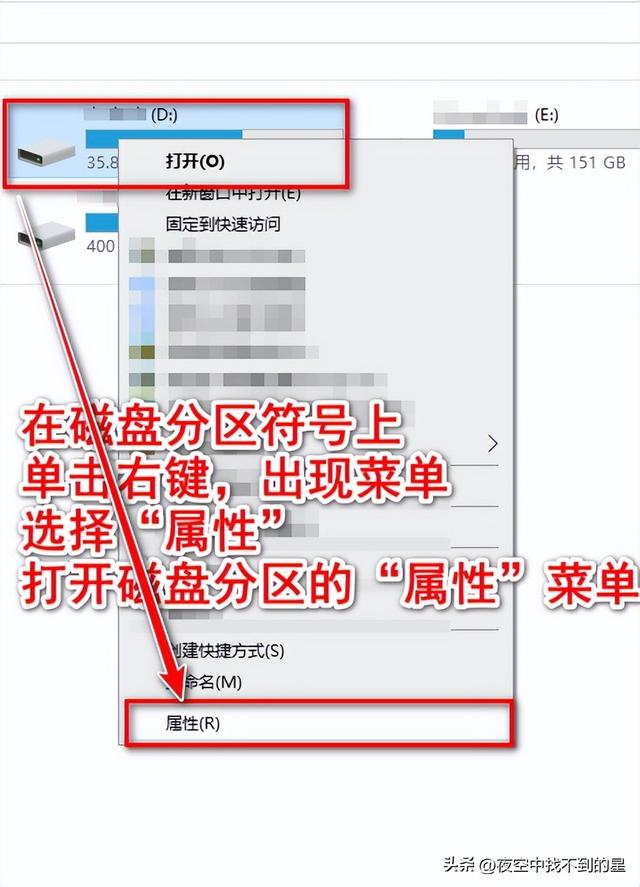
操作方法及步骤:
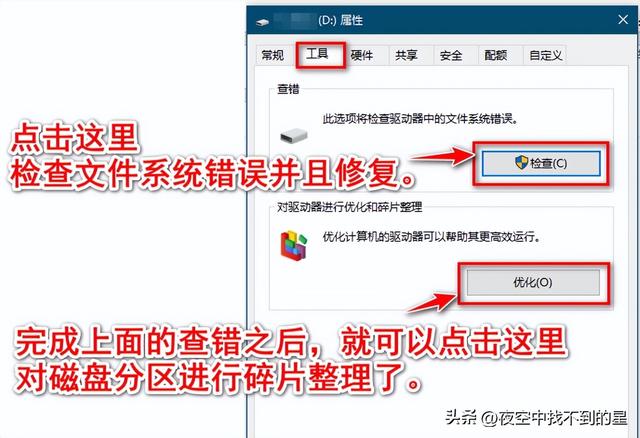 操作时,应避免C盘(一般来说,我们将固态硬盘分开,定义为C盘,安装操作系统和软件,有时也有例外),整理其他磁盘分区(如D盘,E盘,……)的碎片。具体步骤:以D盘整理为例1)首先,清理磁盘分区的垃圾文件,最好使用操作系统自带的清理功能,不要使用其他软件。具体操作:快捷键Win 字母R”,输入“cleanmgr定位到D盘,清洗。2)其次,检查和修复磁盘分区中的错误。操作系统自带的磁盘扫描程序仍然是首选。扫描磁盘时,系统中的绝大多数错误将被修复。
操作时,应避免C盘(一般来说,我们将固态硬盘分开,定义为C盘,安装操作系统和软件,有时也有例外),整理其他磁盘分区(如D盘,E盘,……)的碎片。具体步骤:以D盘整理为例1)首先,清理磁盘分区的垃圾文件,最好使用操作系统自带的清理功能,不要使用其他软件。具体操作:快捷键Win 字母R”,输入“cleanmgr定位到D盘,清洗。2)其次,检查和修复磁盘分区中的错误。操作系统自带的磁盘扫描程序仍然是首选。扫描磁盘时,系统中的绝大多数错误将被修复。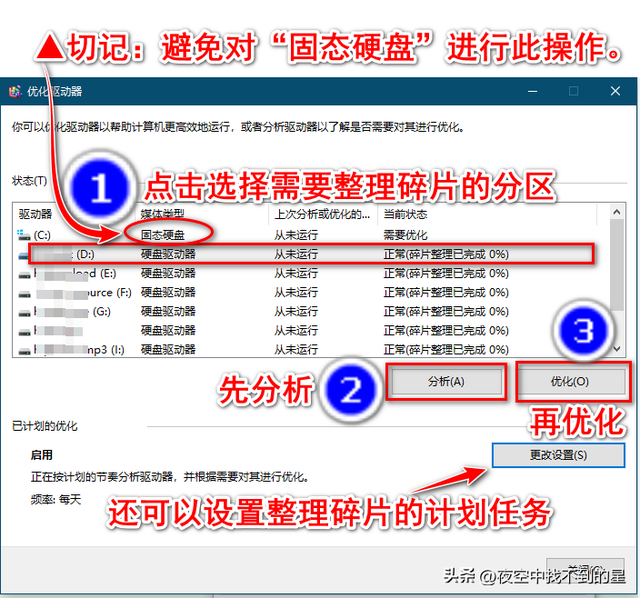
具体操作:按win徽标键 字母E资源管理器窗口出现,找到D盘图标,单击右键,选择属性并打开。
3)磁盘碎片整理磁盘碎片了。操作入口,见上图。
磁盘碎片整理界面见下图:
注意事项:
1.整理磁盘碎片时,关闭所有其他应用程序。
2.应适当控制整理磁盘碎片的频率,过于频繁的整理也会缩短磁盘的使用寿命。一般来说,磁盘分区可以每周整理一次,特别是固态硬盘,不需要整理碎片。
由于它是一个半导体存储单元,大量的读写操作将大大缩短寿命。安装固态硬盘的计算机体现在盘符上,一般是C盘,不整理固态硬盘。
四、养成计算机启动操作的良好习惯:
1.开机时静静等待,以免增加计算机启动的负担。
提示:此时,您应避免两种不良操作习惯:
 1)此时,您将鼠标旋转并转动到原地,以免产生任何良好的效果。相反,它增加了计算机的计算负担,延缓了计算机的启动。这种操作是不可取的。
1)此时,您将鼠标旋转并转动到原地,以免产生任何良好的效果。相反,它增加了计算机的计算负担,延缓了计算机的启动。这种操作是不可取的。2),在桌面上不断单击右键,在右键菜单上选择刷新,据说这仍然是加速计算机启动的先进技能,然后我告诉你,这样的操作只能增加计算机的计算负担,没有好的效果,这个操作是不可取的。
[捂脸]
那么在计算机启动的过程中,正确的操作是什么呢?
正确的操作是按下底盘上的电源键,不要移动键盘和鼠标,只要耐心等待,直到在显示器上看到计算机操作系统的桌面。此时,我们还可以做的是观察底盘上的电源灯是否亮起,硬盘灯是否经历了一个从不停止闪烁甚至长时间亮起的状态(这两种状态都表明计算机非常忙碌,正在不断运行),最终变成间歇性闪烁状态。此时,计算机进入稳定的工作状态,可以做事。以上是关于如何做好计算机的日常维护,消除计算机缓慢和卡住的现象,这样你就可以有一些个人经验和正常工作的计算机操作技能的个人经验,如果你能坚持阅读和阅读get我对一些技能和日常操作的应用非常满意。